 Backend-Entwicklung
Backend-Entwicklung
 PHP-Tutorial
PHP-Tutorial
 Ausführliches Tutorial zur Verwendung von xdebug zum Debuggen von PHP
Ausführliches Tutorial zur Verwendung von xdebug zum Debuggen von PHP
Ausführliches Tutorial zur Verwendung von xdebug zum Debuggen von PHP
Laden Sie die xdebug-Erweiterung herunter.
Kopieren Sie alle Informationen in phpinfo() in das Textfeld in Xdebug, wie unten gezeigt: Klicken Sie auf die Schaltfläche „Meine phpinfo()-Ausgabe analysieren“.
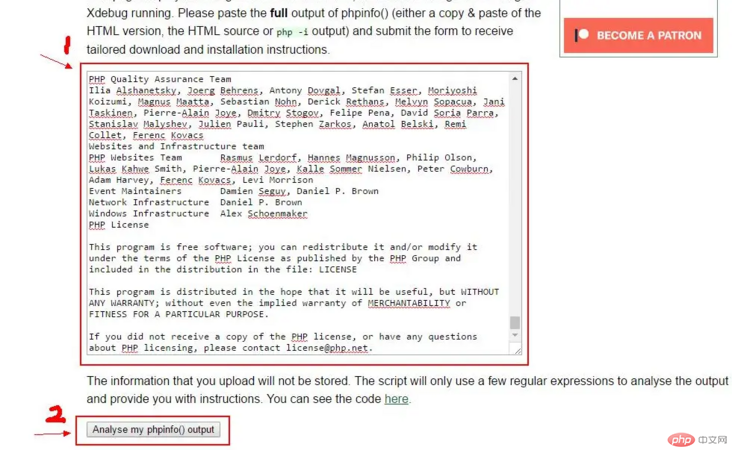
Gehen Sie wie unten gezeigt zur Seite. Das PHP auf diesem Computer wird analysiert. Klicken Sie auf die Schaltfläche „php_xdebug-2.7.2-7.2-vc15-x86_64.dll herunterladen“, um die Xdebug-Erweiterung herunterzuladen.
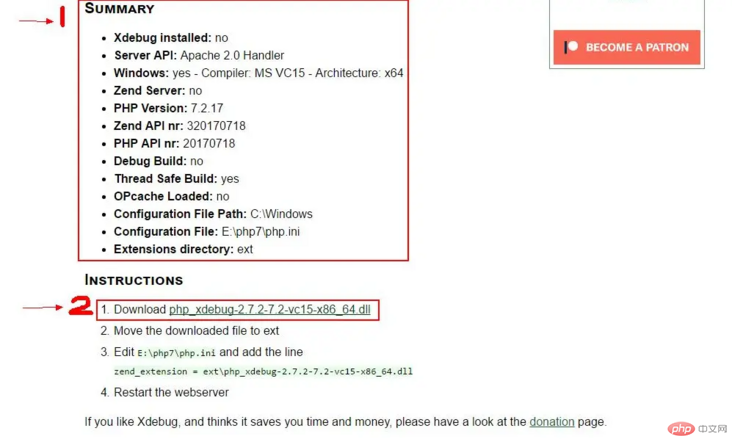
Konfigurieren Sie die Xdebug-Erweiterung.
Kopieren Sie die heruntergeladene (), die xdebug-Erweiterung scheint eine erfolgreiche Konfiguration anzuzeigen ->PHP- >Debug“, konfigurieren Sie die XDebug-Abhörportnummer, die mit der in der Konfigurationsdatei php.ini konfigurierten Portnummer übereinstimmen muss, wie in der folgenden Abbildung dargestellt:
 Öffnen Sie „Datei ->Einstellungen->Sprachen & Entwicklung ->PHP->Debug->DBGp Proxy“, konfigurieren Sie die DBGp-Protokollkonfigurationsinformationen, wie in der Abbildung unten gezeigt:
Öffnen Sie „Datei ->Einstellungen->Sprachen & Entwicklung ->PHP->Debug->DBGp Proxy“, konfigurieren Sie die DBGp-Protokollkonfigurationsinformationen, wie in der Abbildung unten gezeigt:
Öffnen Sie „Datei- >Einstellungen->Sprachen & Entwicklung->PHP-> „Server“, konfigurieren Sie den PHP-Ausführungsserver, wie in der Abbildung unten gezeigt: 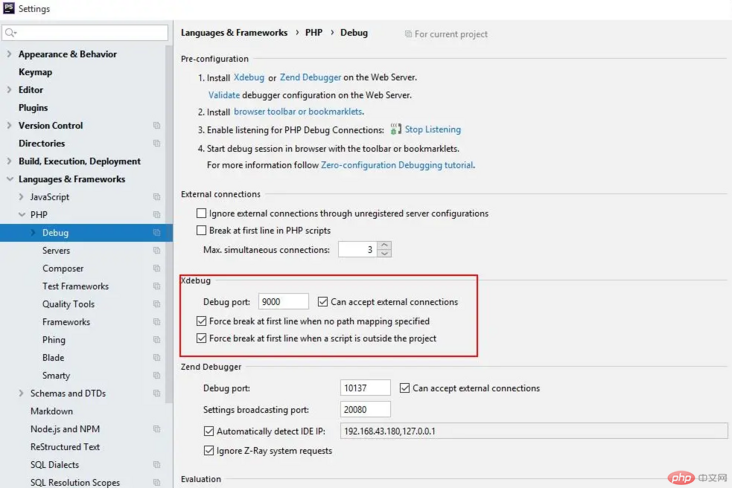
Öffnen Sie „Run/Debug-Konfigurationen“ und fügen Sie „PHP“ hinzu Webseite“, wie in der folgenden Abbildung dargestellt: 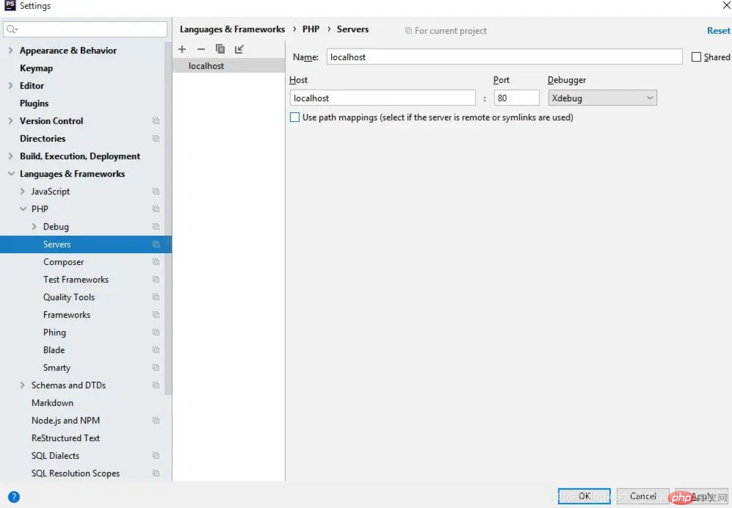
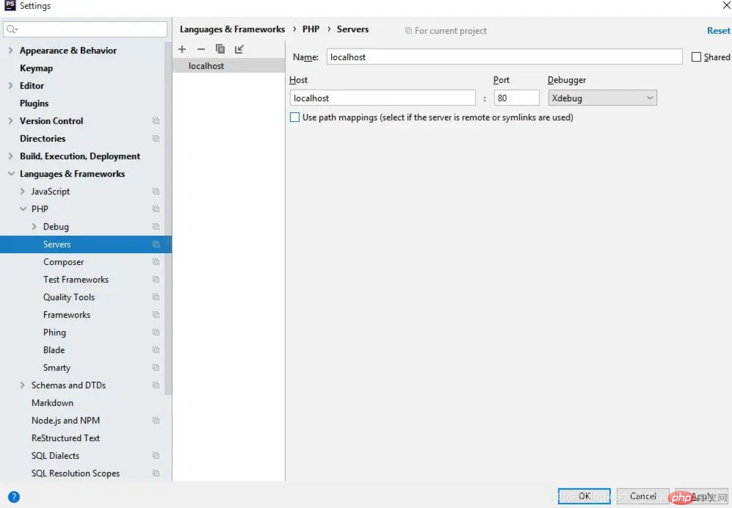
Xdebug zur Chrome-Hilfsprogrammerweiterung hinzufügen
Nachdem Sie die Xdebug-Hilfsprogrammerweiterung zu Chrome hinzugefügt haben, müssen Sie den „IDE-Schlüssel“ konfigurieren, der konsistent sein muss mit der Konfiguration in der Konfigurationsdatei php.ini. Die obige Konfigurationsdatei schreibt PHPSTORM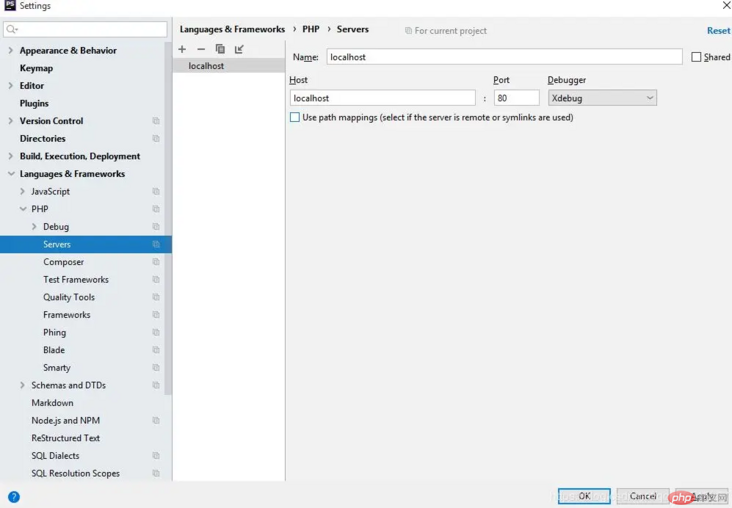
Enable phpStorm debugging
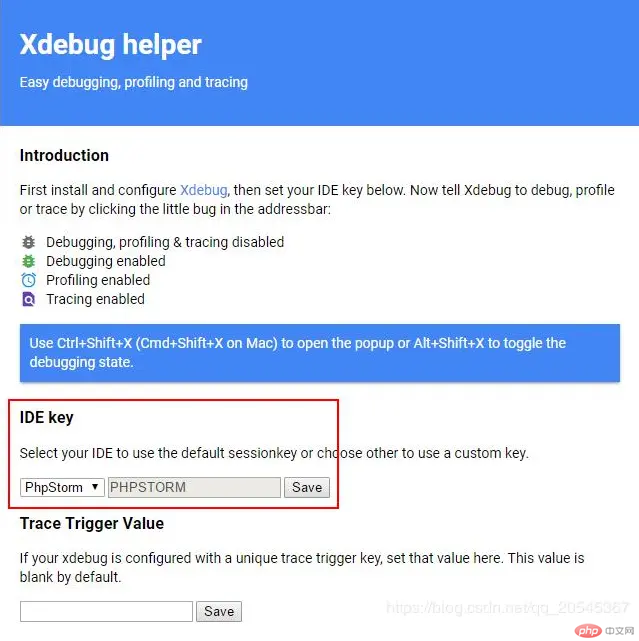 Das ist es. Der gesamte Inhalt dieses Artikels soll für alle hilfreich sein.
Das ist es. Der gesamte Inhalt dieses Artikels soll für alle hilfreich sein.
Das obige ist der detaillierte Inhalt vonAusführliches Tutorial zur Verwendung von xdebug zum Debuggen von PHP. Für weitere Informationen folgen Sie bitte anderen verwandten Artikeln auf der PHP chinesischen Website!

Heiße KI -Werkzeuge

Undresser.AI Undress
KI-gestützte App zum Erstellen realistischer Aktfotos

AI Clothes Remover
Online-KI-Tool zum Entfernen von Kleidung aus Fotos.

Undress AI Tool
Ausziehbilder kostenlos

Clothoff.io
KI-Kleiderentferner

AI Hentai Generator
Erstellen Sie kostenlos Ai Hentai.

Heißer Artikel

Heiße Werkzeuge

Notepad++7.3.1
Einfach zu bedienender und kostenloser Code-Editor

SublimeText3 chinesische Version
Chinesische Version, sehr einfach zu bedienen

Senden Sie Studio 13.0.1
Leistungsstarke integrierte PHP-Entwicklungsumgebung

Dreamweaver CS6
Visuelle Webentwicklungstools

SublimeText3 Mac-Version
Codebearbeitungssoftware auf Gottesniveau (SublimeText3)

Heiße Themen
 1359
1359
 52
52
 CakePHP-Projektkonfiguration
Sep 10, 2024 pm 05:25 PM
CakePHP-Projektkonfiguration
Sep 10, 2024 pm 05:25 PM
In diesem Kapitel werden wir die Umgebungsvariablen, die allgemeine Konfiguration, die Datenbankkonfiguration und die E-Mail-Konfiguration in CakePHP verstehen.
 PHP 8.4 Installations- und Upgrade-Anleitung für Ubuntu und Debian
Dec 24, 2024 pm 04:42 PM
PHP 8.4 Installations- und Upgrade-Anleitung für Ubuntu und Debian
Dec 24, 2024 pm 04:42 PM
PHP 8.4 bringt mehrere neue Funktionen, Sicherheitsverbesserungen und Leistungsverbesserungen mit einer beträchtlichen Menge an veralteten und entfernten Funktionen. In dieser Anleitung wird erklärt, wie Sie PHP 8.4 installieren oder auf PHP 8.4 auf Ubuntu, Debian oder deren Derivaten aktualisieren. Obwohl es möglich ist, PHP aus dem Quellcode zu kompilieren, ist die Installation aus einem APT-Repository wie unten erläutert oft schneller und sicherer, da diese Repositorys in Zukunft die neuesten Fehlerbehebungen und Sicherheitsupdates bereitstellen.
 CakePHP Datum und Uhrzeit
Sep 10, 2024 pm 05:27 PM
CakePHP Datum und Uhrzeit
Sep 10, 2024 pm 05:27 PM
Um in cakephp4 mit Datum und Uhrzeit zu arbeiten, verwenden wir die verfügbare FrozenTime-Klasse.
 CakePHP arbeitet mit Datenbank
Sep 10, 2024 pm 05:25 PM
CakePHP arbeitet mit Datenbank
Sep 10, 2024 pm 05:25 PM
Das Arbeiten mit der Datenbank in CakePHP ist sehr einfach. In diesem Kapitel werden wir die CRUD-Operationen (Erstellen, Lesen, Aktualisieren, Löschen) verstehen.
 CakePHP-Datei hochladen
Sep 10, 2024 pm 05:27 PM
CakePHP-Datei hochladen
Sep 10, 2024 pm 05:27 PM
Um am Datei-Upload zu arbeiten, verwenden wir den Formular-Helfer. Hier ist ein Beispiel für den Datei-Upload.
 CakePHP-Routing
Sep 10, 2024 pm 05:25 PM
CakePHP-Routing
Sep 10, 2024 pm 05:25 PM
In diesem Kapitel lernen wir die folgenden Themen im Zusammenhang mit dem Routing kennen.
 Besprechen Sie CakePHP
Sep 10, 2024 pm 05:28 PM
Besprechen Sie CakePHP
Sep 10, 2024 pm 05:28 PM
CakePHP ist ein Open-Source-Framework für PHP. Es soll die Entwicklung, Bereitstellung und Wartung von Anwendungen erheblich vereinfachen. CakePHP basiert auf einer MVC-ähnlichen Architektur, die sowohl leistungsstark als auch leicht zu verstehen ist. Modelle, Ansichten und Controller gu
 CakePHP erstellt Validatoren
Sep 10, 2024 pm 05:26 PM
CakePHP erstellt Validatoren
Sep 10, 2024 pm 05:26 PM
Der Validator kann durch Hinzufügen der folgenden zwei Zeilen im Controller erstellt werden.



